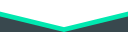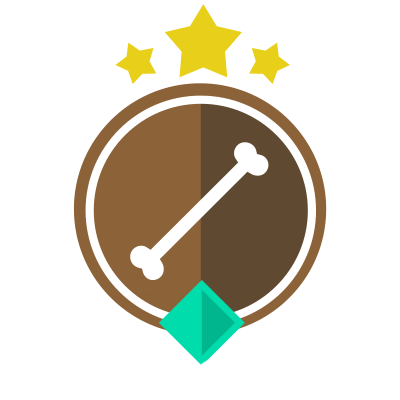7 years ago
Este artículo tiene la intención de ayudar a aquellos que no pueden completar la tarea de "Completa el tutorial" en Star Treck Online o no saben cómo registrarse para jugar.
Trataré de resolver la mayoría de problemas que tienen los usuarios al intentar acceder al juego luego de explicar cómo registrarse e iniciar sesión (hay que tener en cuenta que puede ser necesario en algunas ocasiones esperar un tiempo de 2 a 5 días).
Sin más dilación, comencemos.
1. Descargar ARC: Como es obvio, necesitamos la plataforma ARC para poder jugar a Star Treck Online. Se descarga fácilmente presionando el botón "Jugar Gratis" ubicado en la esquina superior derecha y cuando este te redireccione a la página oficial de ARC, debes presionar el botón "Install Arc", ubicado en el mismo lugar, pero más pequeño.
2. Instalar ARC: Una vez descargado, ejecutaremos el instalador. Nos pedirá que seleccionemos una ruta de instalación. Si no queréis que se instale en la ruta especificada, deberéis cambiar manualmente la ruta presionando el botón de Cambiar.
3. Ejecutar ARC: Al instalar Arc, nos pedirá que nos registremos o iniciemos sesión. En este caso, si es una cuenta nueva, tendremos que seleccionar la opción de registrarse. Deberás escribir correctamente tu información, ya que en unos momentos te será necesaria, sobre todo el correo electrónico especificado.
4. Verificación de cuenta: Cuando el registro esté completo, deberás verificar tu cuenta. Es tan sencillo como dirigirte a tu correo electrónico especificado en el registro, y buscar en la bandeja de entrada el correo de confirmación de cuenta que Arc te ha enviado (si no aparece en la bandeja, busca en Correo no deseado o en la sección Otros). Al abrir el correo aparecerá un mensaje de bienvenida de Arc junto con un enlace de color azul que te permitirá verificar tu cuenta. Al darle, nos redireccionará de nuevo a la página de Arc con un mensaje en el que pondrá que tu cuenta ha sido verificada. Hecho esto, debemos iniciar sesión en Arc si no estábamos conectados anteriormente, o en el caso anterior, desconectarse y volverse a conectar (NOTA: No cierres el correo al hacer esto. Vas a volver a necesitarlo posteriormente).
5. Instalar Star Treck Online: El proceso de instalación depende de tu conexión a Internet. El juego tiene de peso aproximadamente unos 16GB que, como experiencia personal, tardan alrededor de 3 minutos en descargarse si tienes una conexión de 300MB de Internet. Para instalarlo debes darle al botón de "PLAY NOW" dentro de Arc y en unos segundos la ventana cambiará a otra en la que aparece una barra de carga en la esquina inferior izquierda y un botón azul con la palabra "Patch" o "Install" a la derecha. Al presionar el botón pedirá en algunos casos la ubicación en la que quieres que el juego se instale, en otros casos es automático. Si ocurre lo primero, debes hacer exactamente lo mismo que en el paso 2.
6. Ejecutar Star Treck Online: Una vez instalado Star Treck Online, la barra se volverá completamente azul con la palabra Ready en ella y el botón de la derecha también se iluminará. En este caso, tendremos que presionar el botón con la palabra Engage para iniciar el juego. Se abrirá otra ventana independiente en la que tu juego se estará ejecutando en todo momento.
Cuando la ventana cargue, te pedirá que insertes un código para poder jugar. Para conseguir este código tendrás que volver a tu correo electrónico y buscar un nuevo mensaje en tu bandeja que se llame
One-Time Code (de nuevo, si no aparece en la bandeja, busca en Otros o en Correo no deseado). Al abrirlo, aparecerá otro mensaje de Arc con una serie de números y letras blancas grandes. Este es el código que deberás copiar y pegar dentro del juego.
¡Perfecto! Ya has terminado el proceso de instalación y registro y ya podrás jugar cuando quieras.
--- Problemas conocidos ---
► La barra azul de descarga no avanza: Algunos usuarios experimentan un problema que consiste en que la barra de descarga no avanza y por lo tanto no pueden descargar el juego. Solución: La solución más común es reiniciar Arc y volver a intentar instalar el juego. Normalmente esto debería funcionar. En caso contrario, contacta con el soporte de Arc desde la página Web.
► No aparece el correo electrónico con el código para entrar en el juego: Este error me ocurría a mi y a muchos usuarios, siendo la razón principal por la que he creado este artículo. El error consiste en que por mucho que intentes buscar el e-mail, no te llega, ni siquiera volviendo a abrir el juego. Solución: La solución para este problema es cerrar todas las sesiones en Arc y en la página Web, es decir, no estar conectado o "logueado" ni en la página de Arc, ni en la plataforma, ni tener el juego abierto. Una vez cerrado todas las cuentas, vuelve a iniciar sesión en Arc e intenta entrar de nuevo. Cuando te pida el código, vuelve a mirar tu correo y ahí debería estar (NOTA: En caso de que esto no solucione el problema, deberás contactar con el soporte de Arc. Tu respuesta puede tardar en llegar de 2 a 5 días).
Muchas gracias por haber leído el artículo y lo más importante, espero que os haya servido de ayuda para poder completar la tarea y/o solucionar algunos errores.
Un saludo y que paséis un buen día completando tareas.